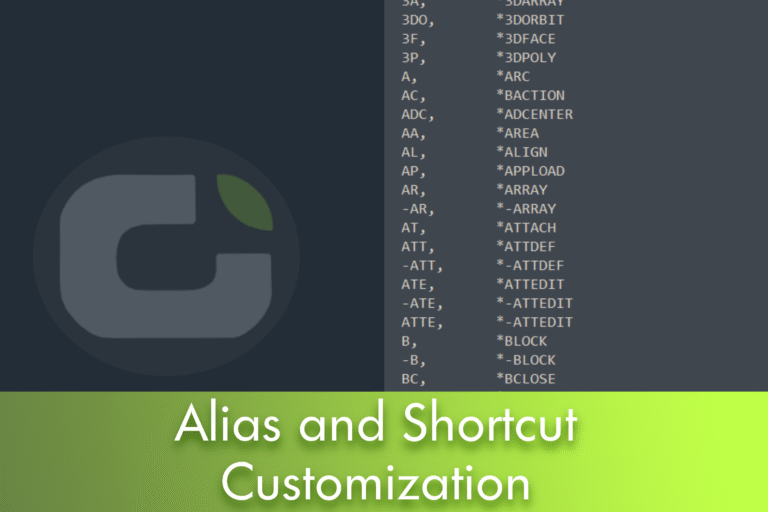Uma configuração bem afinada de aliases de comandos e atalhos de teclado pode acelerar drasticamente o seu trabalho no LusoCAD. Neste guia curto e prático, aprende onde consultar a lista de aliases (no ficheiro gcad.pgp), como os editar com segurança, alternativas gráficas via Express Tools e, ainda, como criar/alterar atalhos de teclado com o comando CUSTACC. No final, terá um fluxo simples para adaptar o LusoCAD ao seu método de trabalho — sem perder tempo.
Onde posso ver a lista de aliases de comandos?
- Faixa de opções: Manage > Customize Settings > Edit aliases
- Menu clássico: Tools > Customize > Edit Program Parameters (gcad.pgp)
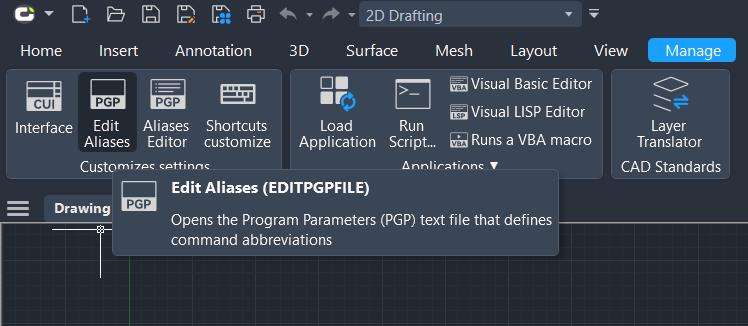
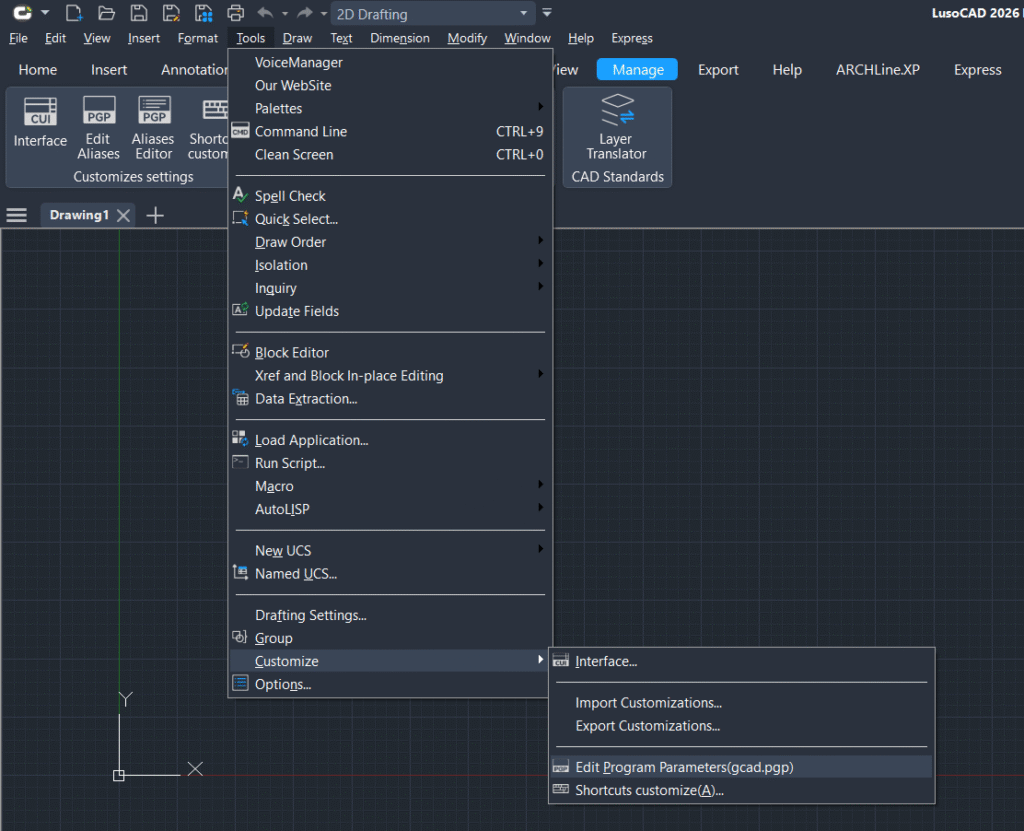
Ao seguir qualquer uma destas vias, o LusoCAD abre o ficheiro gcad.pgp no editor de texto predefinido (normalmente, o Bloco de Notas).
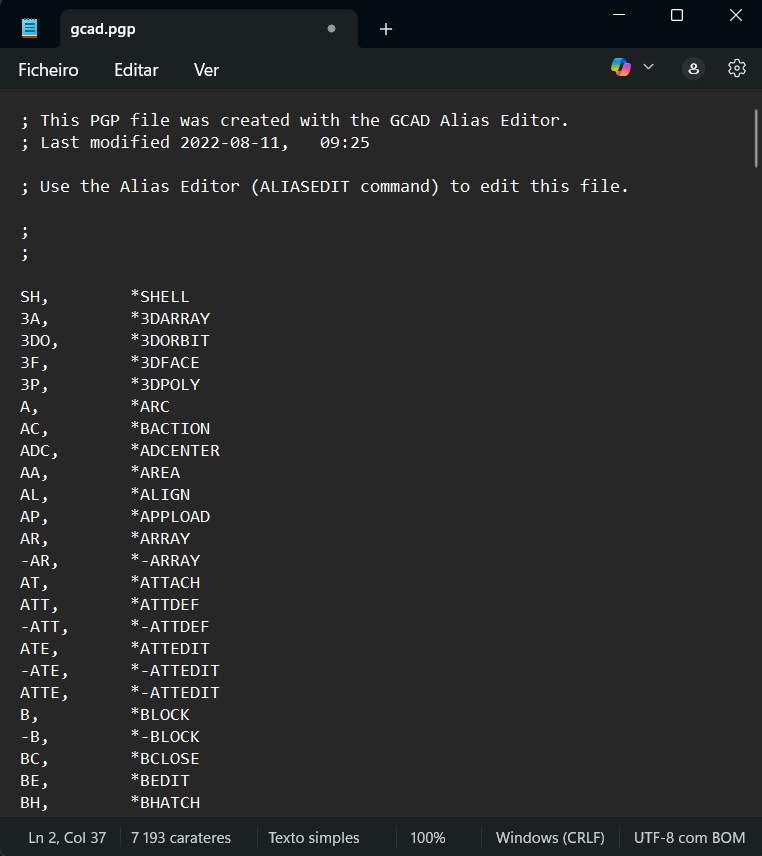
O que encontra no gcad.pgp?
A listagem completa dos aliases de comandos definidos por predefinição. Por exemplo:
L→ ferramenta de linhaLA→ gestor de capas
Uso típico: digite L e pressione Enter para ativar a ferramenta Linha. Digite LA e Enter para abrir o Layer Manager. Estes atalhos tornam a modelação e a documentação muito mais rápidas.
Como editar e aplicar as alterações
- Edite os aliases que quiser diretamente no
gcad.pgp. - Guarde o ficheiro.
- Para aplicar as alterações, reinicie o LusoCAD ou execute o comando
REINITpara recarregar ogcad.pgp.
Dica: faça uma cópia de segurança do
gcad.pgpantes de editar, sobretudo em ambientes de equipa/servidor.
Alternativa gráfica: Command Alias Editor (Express Tools)
Prefere não editar texto? Use o editor visual de aliases:
- Menu: Express > Tools > Command Alias Editor
A partir daí pode criar, alterar ou remover aliases através de uma interface gráfica, evitando erros de sintaxe no gcad.pgp.
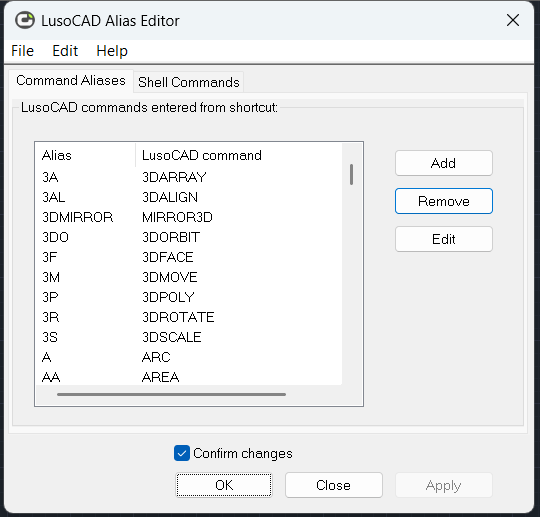
Como personalizar atalhos de teclado de forma fácil e rápida (CUSTACC)
Além dos aliases de comandos, pode definir combinações de teclas (atalhos de teclado) para invocar comandos instantaneamente.
- Comando direto:
CUSTACC - Via menus: Tools > Customize > Customize Shortcuts
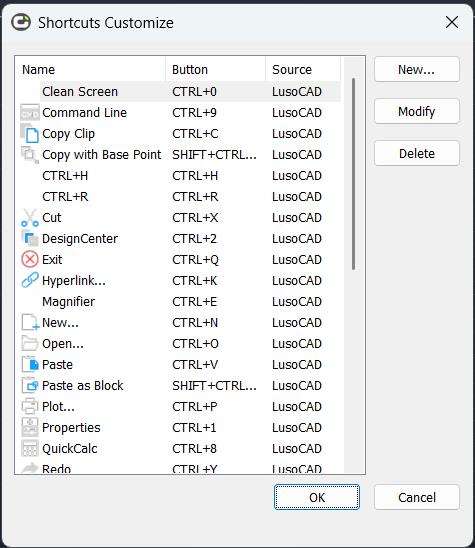
Passos para criar um novo atalho:
- Abra a janela “Personalizar atalhos”.
- Clique em “Novo” para adicionar um atalho.
- Pesquise o comando pretendido (ex.: «linha de comando») e selecione-o.
- Verifique as propriedades do comando no painel direito e confirme com OK.
- Na janela “Definir atalhos”, introduza a combinação (ex.:
Ctrl+G). - Guarde as alterações.
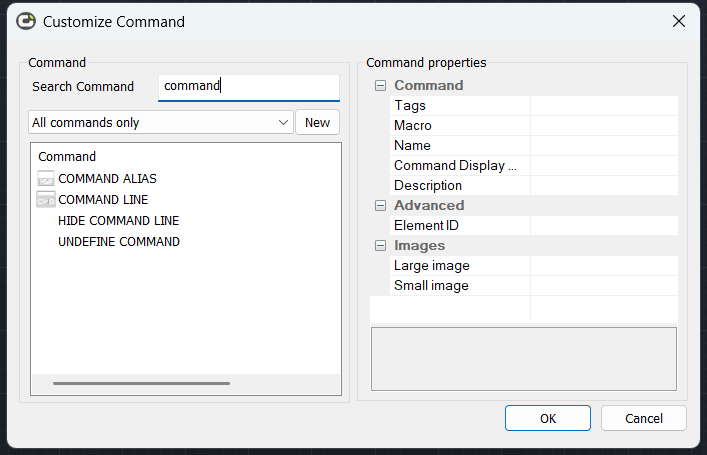
Para eliminar um atalho criado:
- Invoque
CUSTACC, selecione o atalho e clique em “Eliminar”.
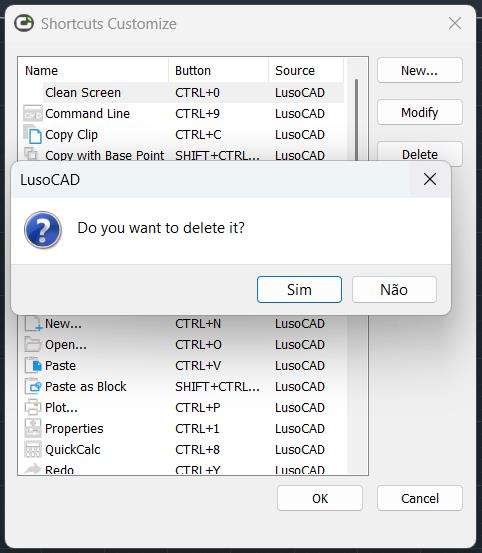
Nota: “aliases de comandos” (no
gcad.pgp) e “atalhos de teclado” (CUSTACC) são configurações distintas e complementares. Pode usar ambas para um fluxo realmente rápido.